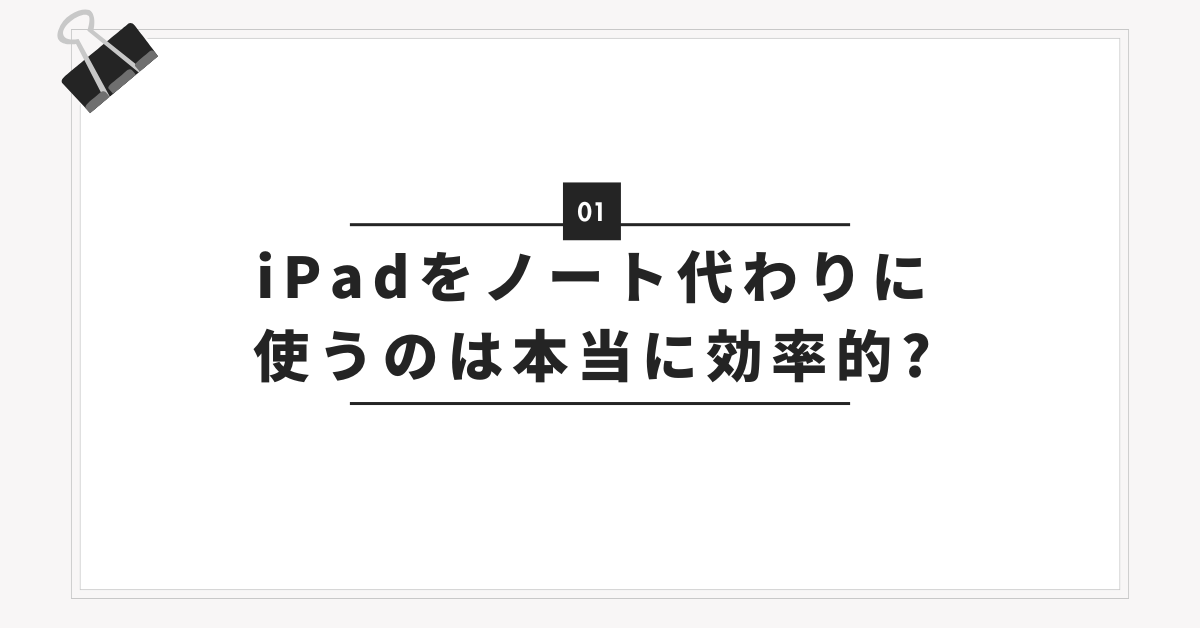在宅勤務やフルリモートが当たり前になりつつある今、紙のノートからデジタルノートへの移行を考える人が増えています。特にiPadは、手書きとデジタルの両方の利点をあわせ持ち、大学生から社会人まで幅広く「ノート代わり」に使われています。しかし一方で「本当に効率的なのか?」「デメリットはないのか?」と疑問に感じる声も少なくありません。本記事では、iPadをノート代わりに使うメリット・デメリット、実際の利用シーン、そしておすすめの無料アプリまで徹底的に解説します。読み終える頃には、自分にとって本当に最適な使い方が見えてきますよ。
iPadをノート代わりに使うメリットとデメリット
iPadをノート代わりに使うことには、多くの利点がありますが、同時に注意すべき点もあります。実際に使ってみると「便利だけど、意外と不便な部分もある」と感じる人が多いのが実情です。
iPadをノート代わりに使うメリット
- ペーパーレス化で荷物が軽くなる
ノートや資料を持ち歩かず、すべてiPadに集約できます。カバンが軽くなり、出張や通学の負担も減ります。 - 検索機能で情報をすぐに探せる
手書きした文字もOCR(文字認識技術)で検索可能なアプリが多く、紙ノートにはない効率性があります。 - クラウド保存で紛失リスクが少ない
iCloudやGoogle Driveと連携することで、突然の紛失や破損にも備えられます。 - 多機能なノートアプリが豊富
図形描画やPDFへの書き込み、音声録音など、紙ではできない機能を活用できます。
これらは特に、会議や講義でメモを取る場面で大きな効果を発揮します。
iPadノート代わりのデメリット
- バッテリー切れの不安
紙ノートと違い、充電が切れると使えません。長時間の会議や出張ではモバイルバッテリーが必須です。 - 書き心地が紙と異なる
Apple Pencilを使っても、ツルツルしたガラス面に違和感を覚える人もいます。ペーパーライクフィルムで改善できますが、完全に紙と同じにはなりません。 - コストが高い
iPad本体、Apple Pencil、アプリ代などを合わせると数万円以上の投資になります。学生や新人社会人には負担が大きいかもしれません。 - タイピング音やペン先の音が気になることがある
静かな会議室や教室では「iPad ノート代わり うるさい」と感じられるケースもあり、周囲への配慮が必要です。
このように、iPadは確かに便利ですが「紙に完全に置き換えられるか?」というと、利用シーンや目的によって答えが変わってきます。
iPadをノート代わりに手書きで活用する方法
「iPad ノート代わり 手書き」という検索が多いことからもわかるように、手書きの感覚を残したい人は多いです。特に、図を描いたり思考を整理したりする際には手書きのほうが効率的な場合があります。
Apple Pencilを活用する
Apple Pencilは、iPadをノートとして活用するうえで欠かせません。筆圧感知や傾き検知が搭載されているため、細かい文字や図形も滑らかに描けます。
- メモ書きやスケッチに最適
- 細かい注釈を入れられるので、会議資料や授業プリントに直接書き込み可能
- 指では難しい精密な操作もスムーズにできる
ただし、Apple Pencilは1万円以上するため、コスト面で迷う人もいます。その場合はサードパーティ製のスタイラスペンを試してみるのもおすすめです。
ペーパーライクフィルムで書き心地を改善する
「ガラスの上に書く感じがどうしても慣れない」という人には、ペーパーライクフィルムを貼ると鉛筆のような摩擦が加わり、手書き感が大幅に向上します。
ただし、フィルムを貼ると画面が少しザラついて見えるため、動画や写真をよく見る人にはデメリットになるかもしれません。
iPadノート代わりで使えるおすすめ無料アプリ
iPadをノート代わりにするには、アプリ選びが重要です。「Ipad ノート 代わり アプリ 無料」という検索が多いのは、まずはコストを抑えて試したい人が多いからでしょう。
GoodNotesの無料版
GoodNotesは有料アプリとして有名ですが、2023年からは無料プランも提供されるようになりました。3冊までノートが作れるので、試用や勉強用には十分です。
Notabilityの無料プラン
Notabilityは録音機能とメモを連動できる点が特徴です。講義や会議で「発言をそのまま残したい」という場合に役立ちます。無料版でも基本機能は使えます。
Microsoft OneNote
マイクロソフトのアカウントがあれば完全無料で使えるアプリです。WordやExcelとの連携が強力で、特にビジネス用途での相性が良いです。
Google Keep
シンプルにメモを取ってクラウドで同期するならGoogle Keepが便利です。手書きも可能ですが、機能は最小限なので軽く使いたい人に向いています。
無料アプリで試したあとに、必要に応じて有料版に移行すると失敗が少ないですよ。
iPadを大学や仕事でノート代わりにする活用シーン
iPadは学生にも社会人にも幅広く利用されています。ただし、目的や場面によってメリットの大きさは変わります。
大学生がiPadをノート代わりにする場合
- 講義資料をPDFで配布されることが多く、そのまま書き込みできる
- 授業ごとにノートを分けずに一元管理できる
- 試験前に検索機能で必要な情報を素早く探せる
ただし、大学によっては試験での利用が制限されることもあるため注意が必要です。
社会人がiPadを仕事でノート代わりにする場合
- 会議メモをすぐに共有できる
- 外出先でもクラウド同期で資料にアクセスできる
- プレゼンの際にペーパーレスでスマートに見える
一方で、上司や取引先によっては「紙に慣れている」人もいるため、相手のスタイルに合わせる柔軟さも必要です。
iPadをノート代わりに勉強で使う具体的な方法
勉強用にiPadをノート代わりにすると、効率が大きく変わります。特に「iPad ノート代わり 勉強」という検索が多いのは、学生や資格勉強をする社会人が活用方法を探しているからです。
教材をPDF化して直接書き込む
紙のテキストやプリントをスキャンしてPDF化し、iPadに取り込めば、そのままApple Pencilで書き込みができます。
- 線を引く、コメントを書く
- 重要部分を色分けする
- 問題集に答えを書き込んで保存する
これにより、教材とノートを一体化でき、復習の際にも情報を一箇所に集約できます。
マインドマップで理解を深める
ノートアプリの図形描画機能を使えば、マインドマップやフローチャートを簡単に作成できます。知識を整理して理解を深めるのに効果的です。
録音とメモを連動させる
講義やセミナーを録音しながらメモを取ると、復習時に「この部分は何を説明していたか」をすぐに確認できます。特に資格勉強や専門性の高い授業で役立ちます。
iPadをノート代わりにして仕事効率を高める実践例
iPadは「iPadノート代わり 仕事」という検索が示すように、社会人にとって業務効率化の強力なツールです。
会議記録をその場で共有する
会議でiPadにまとめたメモをクラウドに保存すれば、参加者全員とすぐに共有できます。紙を配る手間もなく、議事録作成の時間短縮につながります。
プレゼン資料のチェックや修正
出先で急に資料を直す必要があっても、iPadでPowerPointやPDFに直接注釈を入れられます。上司や顧客の前でもスムーズに対応できるので、信頼感も得られます。
タスク管理アプリとの連携
NotionやTodoistといったタスク管理アプリと組み合わせることで、手書きのアイデアとデジタルのタスク管理を一元化できます。思考の流れを止めずに業務に落とし込める点は大きなメリットです。
iPadノート代わりのデメリットを解消する工夫
「iPad ノート代わり デメリット」という検索からも分かるように、使っていると不便さを感じる人も少なくありません。そこで、代表的な課題と対策を紹介します。
バッテリー切れを防ぐ工夫
長時間利用するとバッテリーが心配になります。モバイルバッテリーを携帯するほか、省電力モードや画面輝度の調整で稼働時間を延ばせます。
書き心地を改善する工夫
ペーパーライクフィルムを使えば、摩擦感が増して紙に近い感覚になります。また、Apple Pencilの替え芯を柔らかめのものにすると、より自然な書き味になります。
コストを抑える工夫
iPad Proでなくても、iPad Airや無印iPadでも十分ノート代わりになります。まずは手頃なモデルと無料アプリから始め、必要になったらステップアップするのが安心です。
まとめ
iPadをノート代わりに使うことは、学生や社会人にとって大きなメリットがあります。勉強では教材を一元管理でき、仕事では会議やプレゼンの効率化につながります。一方で、バッテリーやコスト、書き心地といったデメリットも存在しますが、工夫次第で解決できます。
紙のノートに慣れている人も、まずは無料アプリや手頃なiPadから試してみると良いでしょう。ノートを超えるデジタルの可能性に気づけば、日常の学びや仕事の効率が一段と高まりますよ。